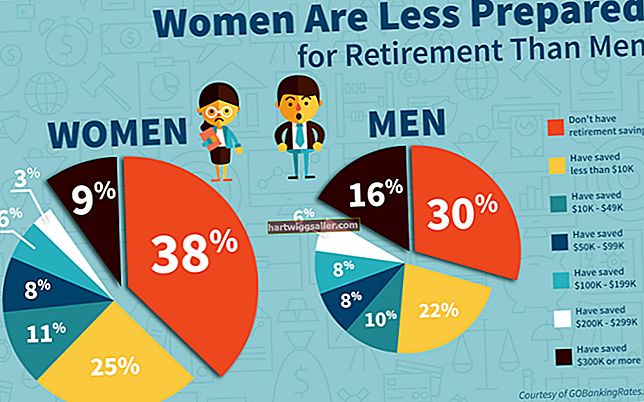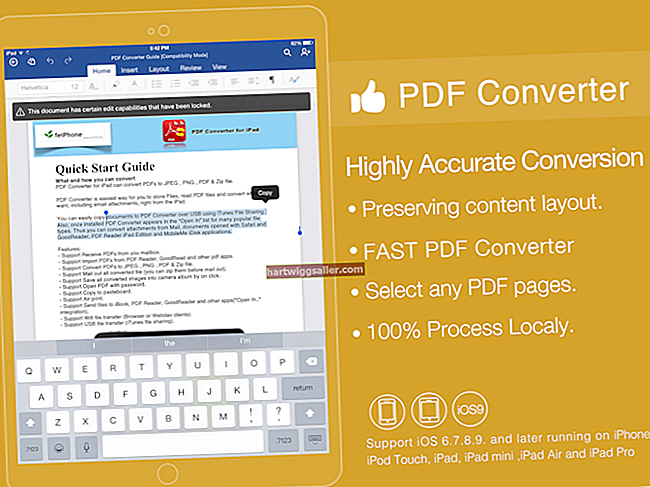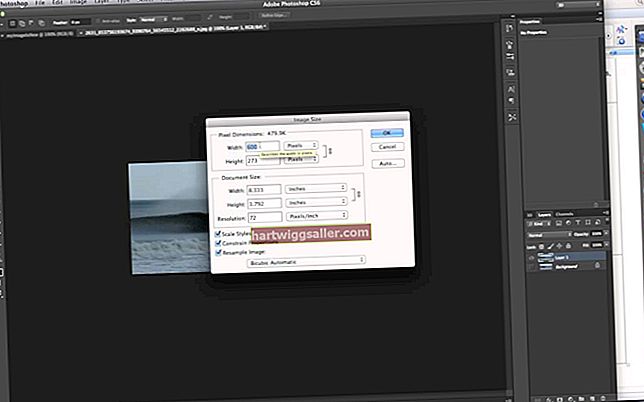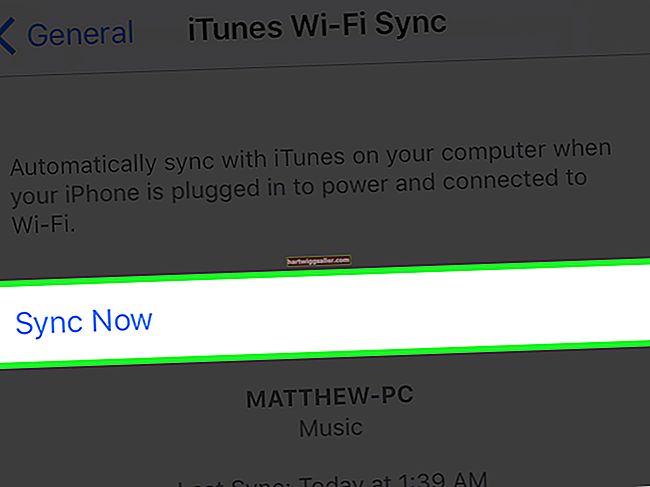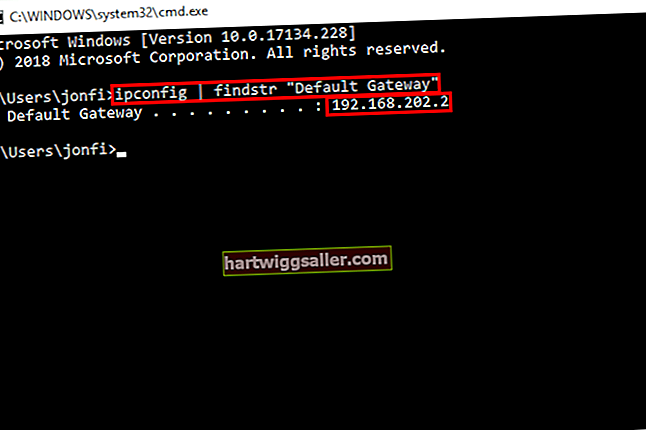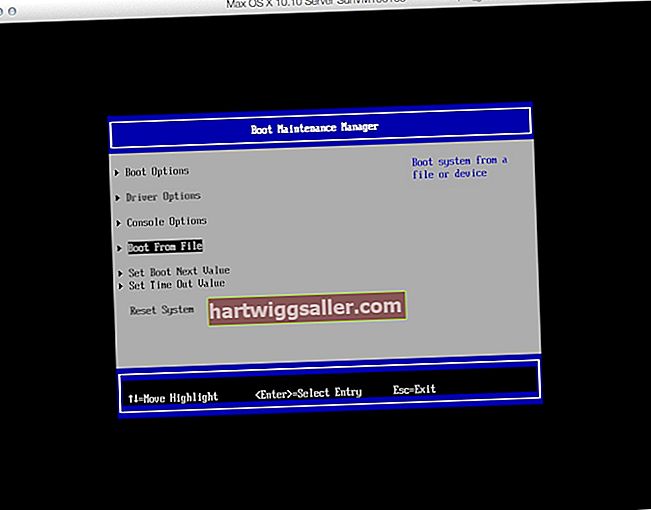اگر آپ اپنے فون یا ڈیجیٹل کیمرہ پر فوٹو کھینچتے ہیں ، یا اپنے کمپیوٹر پر فوری اسکرین شاٹ کھینچتے ہیں تو ، آپ اس تصویر کو آن لائن شیئر کرنا چاہتے ہیں یا کسی دوست کو بھیج سکتے ہیں۔ لیکن ڈیجیٹل تصاویر بعض اوقات اتنی بڑی ہوتی ہیں کہ یہ غیر عملی ہو جاتا ہے جب تک کہ آپ پہلے فائل کا سائز کم نہ کریں۔ مائیکرو سافٹ ونڈوز پر متعدد امیج ریسائزر ٹولز استعمال کرسکتے ہیں ، جن میں آپریٹنگ سسٹم میں کم از کم ایک سامان شامل ہے۔
پینٹ کے ساتھ تصویری فائل کے سائز کو کم کریں
مائیکروسافٹ ونڈوز پر شبیہہ کے سائز کو کم کرنے کے ل One آپ ایک ٹول استعمال کرسکتے ہیں وہ مائیکروسافٹ پینٹ ہے۔ یہ پروگرام ونڈوز کے ابتدائی دنوں سے ہی مائیکرو سافٹ سافٹ سوٹ کا حصہ رہا ہے ، اور یہ آج بھی ونڈوز 10 کے ذریعے کارآمد ہے۔
اس کو استعمال کرنے کے ل your ، اپنے کمپیوٹر پر اسٹارٹ مینو کے ساتھ والے تلاش کے خانے پر کلک کریں اور سرچ نتائج میں پروگرام کو منتخب اور کلک کرتے ہوئے "پینٹ" ٹائپ کریں۔ ایک بار جب یہ لانچ ہوجاتا ہے تو ، "فائل" پر کلک کریں ، پھر "کھولیں" اور وہ فوٹو فائل منتخب کریں جس کا آپ سائز تبدیل کرنا چاہتے ہیں۔
اگر آپ تصویر کے صرف ایک حص grabے پر قبضہ کرنا چاہتے ہیں جیسے کسی کے چہرے یا کسی نشان کا متعلقہ حصہ یا کوئی تصویر جس پر آپ نے تصویر کھینچ لی ہے تو آپ فوٹو کو تراش سکتے ہیں۔ ربن مینو میں "ہوم" ٹیب پر کلک کریں ، پھر منتخب کردہ ٹول پر کلک کریں۔ جس تصویر کو آپ رکھنا چاہتے ہیں اس میں مستطیل کا انتخاب کرنے کے لئے اپنے ماؤس کا استعمال کریں ، پھر باقی تصویر کو ضائع کرنے کے لئے "فصل" پر کلک کریں۔
ایک بار جب آپ کی شبیہہ آپ کے اطمینان کے مطابق بن جائے تو آپ اس کا سائز تبدیل کرسکتے ہیں۔ "نیا سائز" بٹن پر کلک کریں اور یا تو اپنی شبیہہ کو اس کے موجودہ طول و عرض کے کسی خاص حصے یا اس کے نئے طول و عرض میں متعدد پکسلز کی پیمائش کرنے کے لئے ایک فیصد درج کریں۔ آپ عام طور پر "پہلو کا تناسب برقرار رکھیں" چیک باکس کو چالو کرنا چاہتے ہیں ، جس سے یہ یقینی بنائے گا کہ شبیہہ تناسب سے زیادہ نہیں ہے۔ اگر آپ کسی خاص مقصد کے لئے کسی کو فوٹو بھیج رہے ہیں ، اور وہ آپ کو کسی تصویری کمپریسر کے ذریعہ چلانے کے لئے کہتے ہیں تو ، وہ آپ کو ان مخصوص جہتوں کے بارے میں بتاسکتے ہیں جو ان کے لئے مفید ہیں۔
ایک بار شبیہہ کا سائز تبدیل ہونے کے بعد ، "فائل" مینو میں واپس جائیں ، "اس طرح سے محفوظ کریں" منتخب کریں اور فائل کو محفوظ کریں۔ کس قسم کی فائل کو استعمال کرنا ہے اس کے ل You آپ کے پاس بہت سے اختیارات ہوں گے۔ عام طور پر ، کسی تصویر کے ل you ، آپ اسے جے پی ای جی فائل کی حیثیت سے بچانا چاہیں گے ، اور اگر آپ کے پاس کچھ زیادہ ہے جو اسکرین شاٹ یا کلپ آرٹ کی طرح زیادہ متن پر مبنی ہے تو ، آپ پی این جی فائل استعمال کرنا چاہیں گے۔
دوسرے ٹولز کا استعمال
اگر آپ کسی تیسری پارٹی کی تصویری ترمیم کے آلے کو استعمال کرنے کو ترجیح دیتے ہیں تو ، ونڈوز پر منتخب کرنے کے لئے بہت سارے مفت اور ادا شدہ افراد موجود ہیں۔ ایڈوب فوٹوشاپ غالبا the سب سے مشہور ہے ، حالانکہ ایک مفت پروگرام جی آئی ایم پی ، بغیر کسی معاوضہ کے بہت ساری خصوصیات پیش کرتا ہے۔
کچھ سائٹیں آپ کو ان تصاویر میں آن لائن ترمیم کرنے کیلئے تصاویر اپ لوڈ کرنے کی بھی اجازت دیتی ہیں ، جیسے پکسلر اور فوٹر۔ ایک ایسا پروگرام تلاش کریں جو آپ کی ضروریات کے لئے اچھا کام کرے۔